 Cómo
crear resúmenes de luminarias
Cómo
crear resúmenes de luminarias Cómo
crear resúmenes de luminarias
Cómo
crear resúmenes de luminariasModo |
Herramienta |
Conjunto de herramientas |
Consulte las herramientas pertinentes en el tema La herramienta Inserción de símbolo. |
Resumen de luminarias
|
Iluminación |
Debe configurar las luminarias de celdas múltiples de una manera específica para funcionar correctamente en el resumen de luminarias. Usar un símbolo maestro único que contiene todas las partes de componente anidadas dentro del símbolo principal. Agregar el símbolo maestro a la lista Mantenimiento de símbolos de iluminación . Para contar correctamente las luminarias de celdas múltiples en el resumen de luminarias, datos como tipos y vatios de instrumento asociados con los símbolos anidados deben coincidir con los componentes de la luminaria de celdas múltiples.
Como alternativa, se puede crear un símbolo dedicado para ser usado en el resumen solo si, por ejemplo, el símbolo usado en el archivo es demasiado largo para ajustarse correctamente dentro del resumen. Este símbolo dedicado también debe ser agregado a la lista de Mantenimiento de símbolo de iluminación y sus datos deben coincidir con los componentes usados en la luminaria para poder informar correctamente. Este símbolo puede ser accedido en la selección de símbolos de luminaria sin usar de la lista Generar resumen descrita en esta sección.
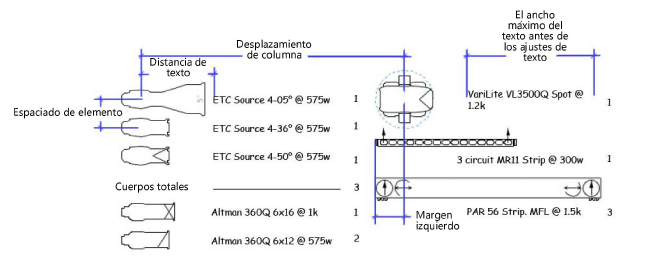
Para crear un resumen de luminarias:
1. Pulse la herramienta y el modo deseado.
2.Pulse Preferencias para abrir el cuadro de diálogo Configuración del resumen de luminarias. Configuraciones de parámetros predeterminados establecidas aquí, tanto para resúmenes de instrumento global como para resúmenes de posición de suspensión, son aplicables a los resúmenes de instrumento fijados posteriormente en el archivo. Estos conjuntos predeterminados se guardan por separado y rigen según la forma en que se inserte el resumen. Tomarse el tiempo para establecer los valores predeterminados simplifica la inserción de resúmenes para posiciones de suspensión o para el dibujo completo con los valores predeterminados deseados ya especificados.
 Pulse
aquí para mostrar u ocultar los parámetros.
Pulse
aquí para mostrar u ocultar los parámetros.
3.Haga clic en Lista de construcción para seleccionar los elementos que se incluirán en el resumen.
Se abre el cuadro de diálogo Generar lista de resumen para especificar qué se incluirá en el resumen. Puede agregar símbolos de luminaria en uso, símbolos de luminaria que estén presentes en el archivo (pero que no estén en ese momento en el dibujo) y elementos de asignación de formato tales como encabezados de columna, notas y resúmenes de circuito.
Haga clic en cada tipo de componente y mueva los elementos deseados a la Lista de componentes. Para cambiar el orden, haga clic en la primera columna y arrastre el elemento hasta la posición deseada en la lista, o bien haga clic en Ordenar símbolos para ordenarlos alfabéticamente.
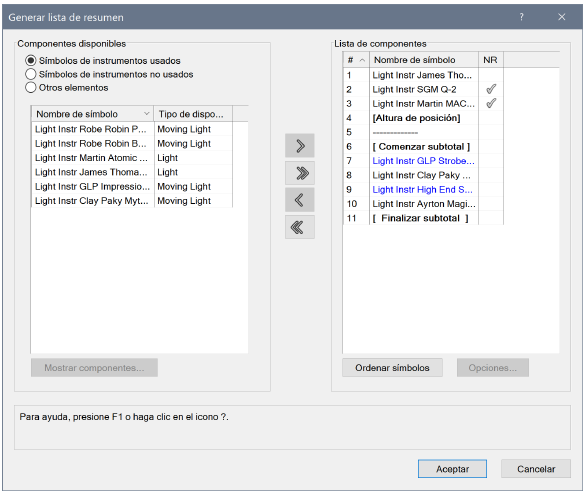
 Pulse
aquí para mostrar u ocultar los parámetros.
Pulse
aquí para mostrar u ocultar los parámetros.
4.Si otros elementos que requieren formato han sido incluidos, seleccione cada uno de ellos desde la Lista de componentes y haga clic en Opciones.
● Para los encabezados, los encabezados de altura de posición o las notas, introduzca el texto del encabezado o de la nota.
● Para el símbolo habitual, seleccione el símbolo para indicar las etiquetas (normalmente un símbolo de leyenda de etiqueta, situado dentro de la carpeta de símbolos de leyenda de etiqueta)
● Para resúmenes de circuito, se abre el cuadro de diálogo Opciones de resumen de circuito para especificar la información de circuito a incluir en un resumen de posición de suspensión. Especifique los tipos de dispositivos que se contarán y cómo contarlos, e introduzca la clasificación de amperaje/voltaje para obtener un informe que indique el tipo de circuito que necesitará para esos dispositivos.
 Pulse
aquí para mostrar u ocultar los parámetros.
Pulse
aquí para mostrar u ocultar los parámetros.
5.Haga clic en Aceptar para regresar Generar lista de resumen; continúe especificando las opciones de la lista de resumen.
6.Haga clic en Aceptar para cerrar el cuadro de diálogo Generar lista de resumen y regresar al cuadro de diálogo Configuración del resumen de luminarias.
7.Pulse Aceptar.
8.Haga clic en el dibujo para fijar el resumen de luminarias. Haga clic nuevamente para establecer la rotación.
Los parámetros de resumen de luminarias se pueden editar en la paleta Información del objeto. Sin embargo, la opción Valores predeterminados de resumen para no está disponible ya que el resumen ya existe para las luminarias o posiciones de suspensión.
El filtrado y la actualización son opciones que están disponibles en la paleta Información del objeto después de que se haya agregado al dibujo un resumen de luminarias.
 Pulse
aquí para mostrar u ocultar los parámetros.
Pulse
aquí para mostrar u ocultar los parámetros.
~~~~~~~~~~~~~~~~~~~~~~~~~